カテゴリ:AutoCAD Mechanical 作成日:2017年10月13日
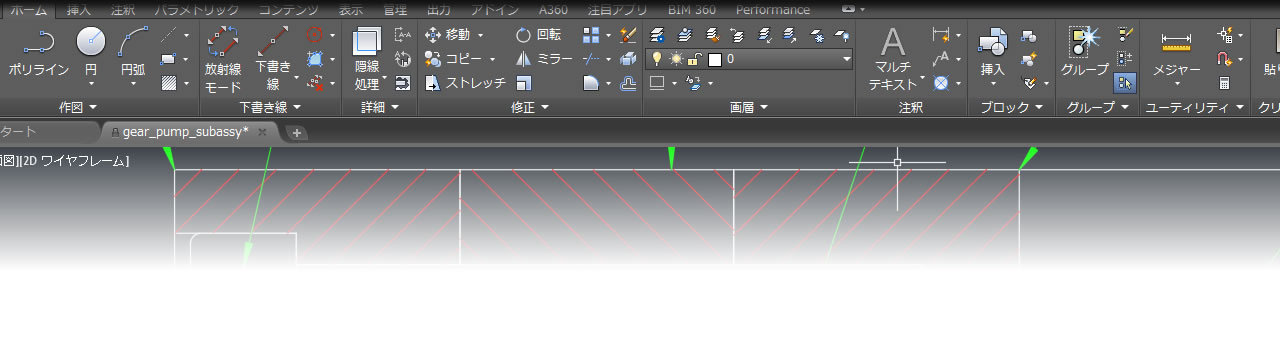
部品同士が重なって見えなくなる部分を点線で描く「隠線処理」を自動的に行ってくれる機能がAutoCAD Mechanicalにあったので使ってみました。
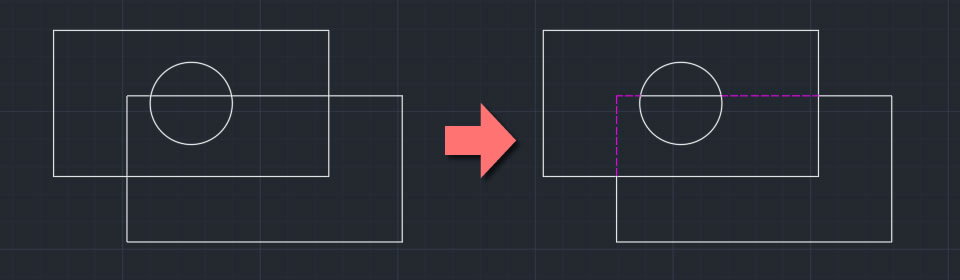
リボンメニューの[ホーム]タブ-[詳細]パネルにある[隠線処理(AMSHIDE)]コマンドで隠線処理の設定を行います。
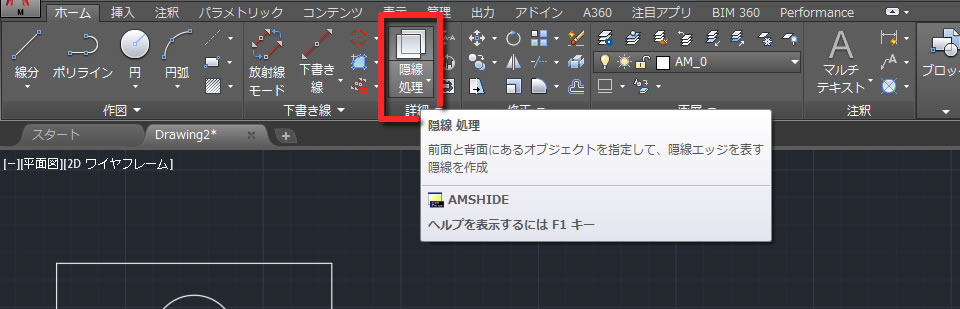
コマンド実行後、最初に前面の部品を構成している図形を選択します。
図形を選択すると[隠線処理]ダイアログボックスが表示されますが、ひとまず[OK]ボタンを押してダイアログボックスを閉じれば隠れ線処理は完了です。
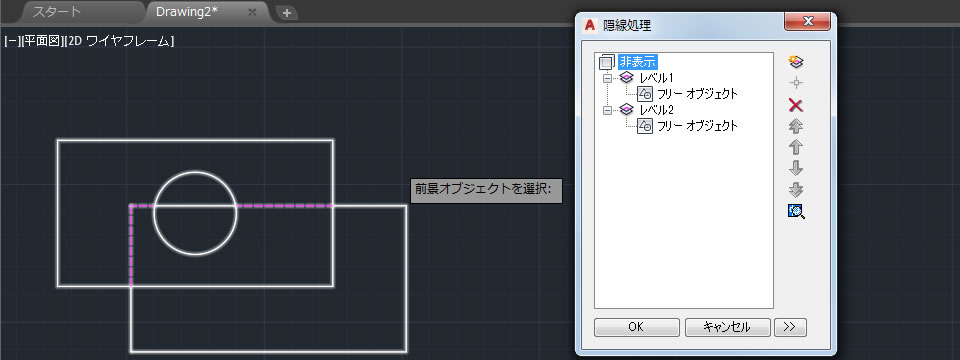
[隠線処理(AMSHIDE)]コマンドで作成した隠れ線は編集できました。
[移動]コマンドで図形を移動すると連動して隠れ線の位置が自動的に更新されました。
また、[隠線処理]ダイアログボックスを使えば、前面と背面の位置関係を入替えたり、前面または背面に含まれる図形(線や円など)を追加したり削除することができました。
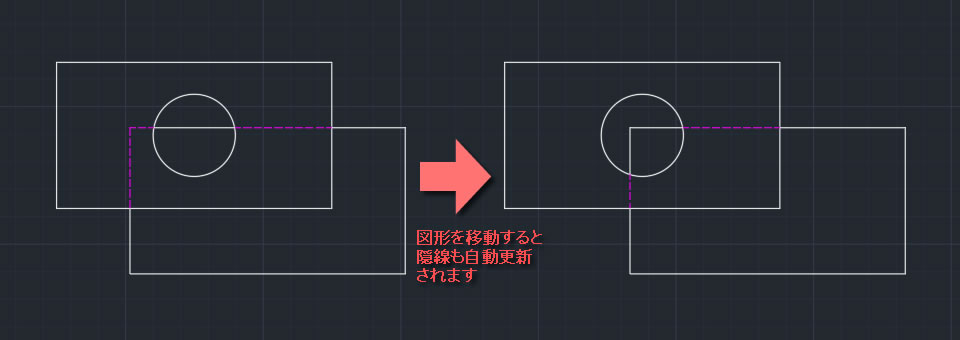
2Dでの「隠線処理」機能はAutoCADには搭載されていないので、うまく使えば隠線の作図・編集を手早くできそうです。